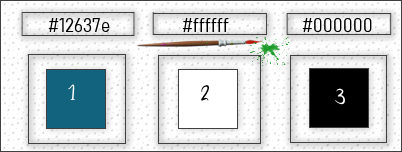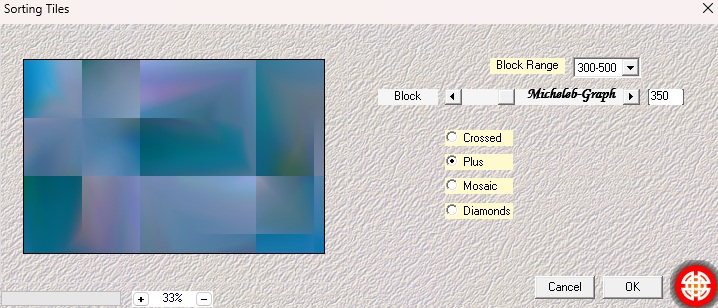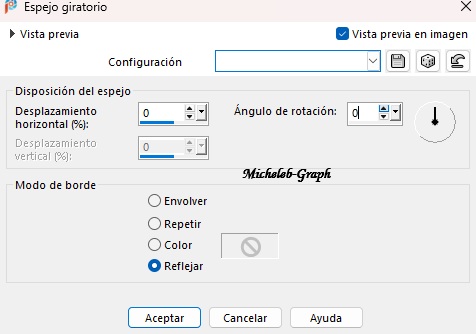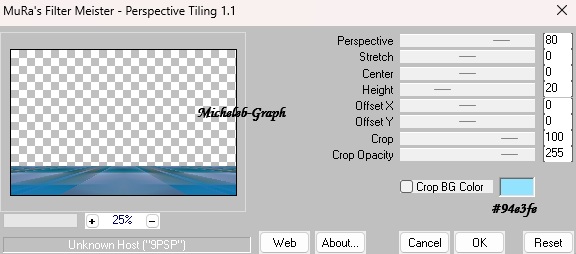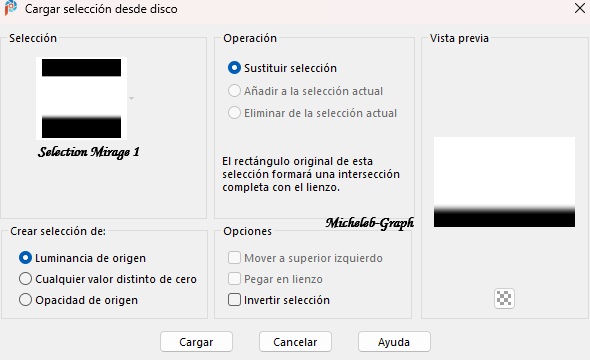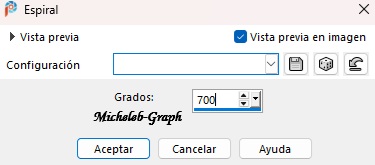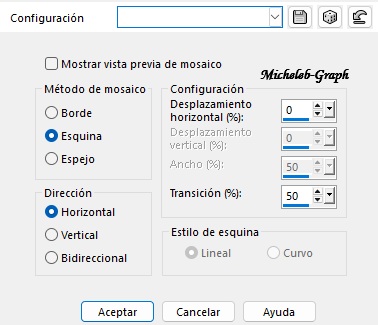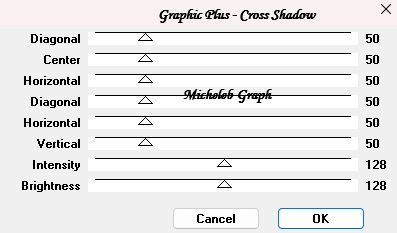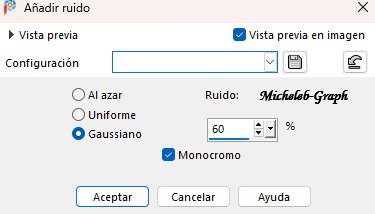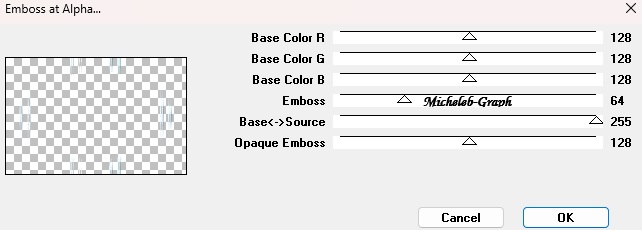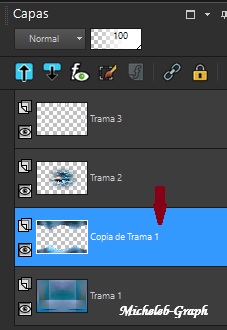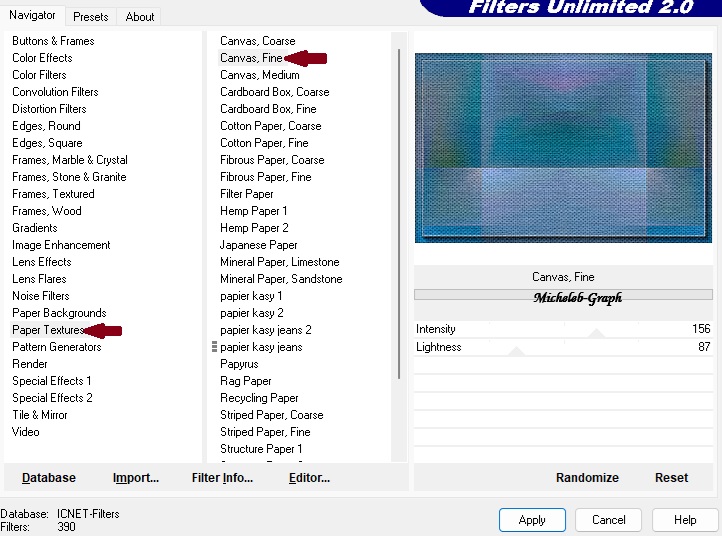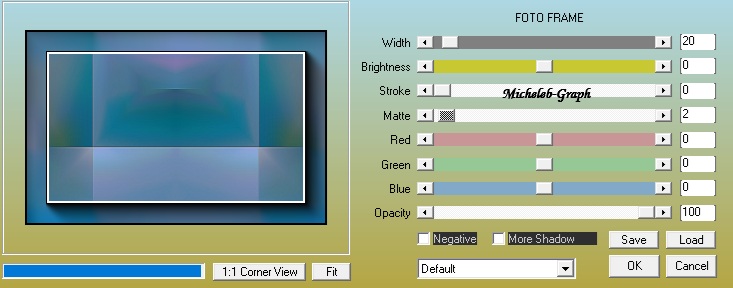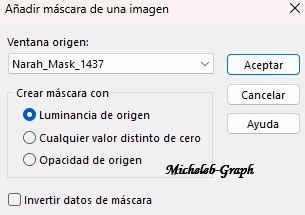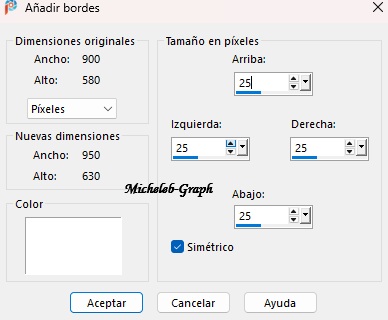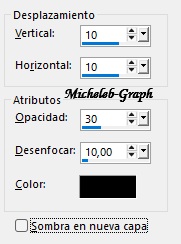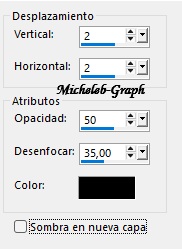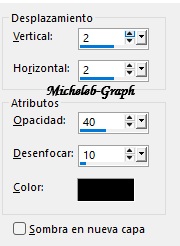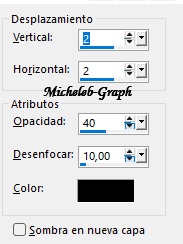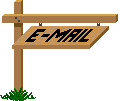Tutorial escrito el 20 junio 2024 Este tutorial es un creación personal. Toda semejanza es pura coincidencia. Es formalmente prohibido copiar este tutorial, distribúyalo en el red Está prohibido cambiar, cambiar el nombre, eliminar la marca de agua y para alterar los tubos Está prohibido compartir en grupos u ofrecerlos en tu sitio web, blog, foro Los tubos están disponibles para uso personal Si quieres para tus tutoriales y adjúntalos en el archivo equipo, tendrás que pedir permiso a los autores Puedes enviarme sus variantes, es un placer que las pondriá en mi galería.
Material Filtros Gracias en Renée por su autorización para usar su filtros Mehdi - Sorting Tiles MuRa's Meister - Perspective Tiling MuRa's Seamless - Emboss at Alpha Unlimited 2.0 - Paper Texture - Canvas Fine AAA Frame - Foto Frame Colors
Nota No lo dudes modo de mezcla de capas basado en tus tubos y colores Según el versión de Psp utilizada, puede obtener resultados diferentes
1 Abrir una nueva imagen transparente de 900 x 580 px 2
Abrir y copiar la capa
"fondo"
3
Efectos - efecto de borde
- acentuar más
4
Capas - duplicar
5 Selección - Cargar una selección desde el disco - Selección Mirage 1
6
Capa - Duplicar
7 Filtro Graphic Plus/ Cross Shadow por defecto
8
Abrir y copiar el tubo de
paisaje de Yedranila 9
Abrir y copiar el tubo
decorativo 1
10 Filtro Murata’s Seamless - Emboss At Alpha
11
Posicionar sobre la capa
( Copia de Raster1)
12
Ajuste - Nitidez/Nitidez
13
Selección - Modificar -
Contraer de 23
Efecto de borde - Acentuar 14
Herramienta de selección 15
Seleccionar todo
Efecto 3D - Sombra Alcance: 10/10/30/10 negro
16
No hay nada Seleccionar
17 Efecto 3D - Sombra
18
Abrir y copiar el texto
Mirage
Efecto 3D - Sombra extendida: 10/10/30/10 Negro
19
Abrir Deco 2
Efecto 3D - Sombra: 2/2/40/10 Negro
20 Añadir tu firma Añadir la firma de FelineC31 Añadir mi firma Añadir un borde de 1 px - color 1 Cambiar el tamaño a 950 px de ancho Guardar como. Jpg
Puedes enviarme tu versiones Estaré encatado de ponerlos en la galería
Mi propria versíon
Galería Index  Ce(tte) œuvre est mise à disposition selon les termes de la Licence Creative Commons Attribution - Pas d’Utilisation Commerciale - Pas de Modification 3.0 France. |